Flash交互式动画的基本知识概览(一)
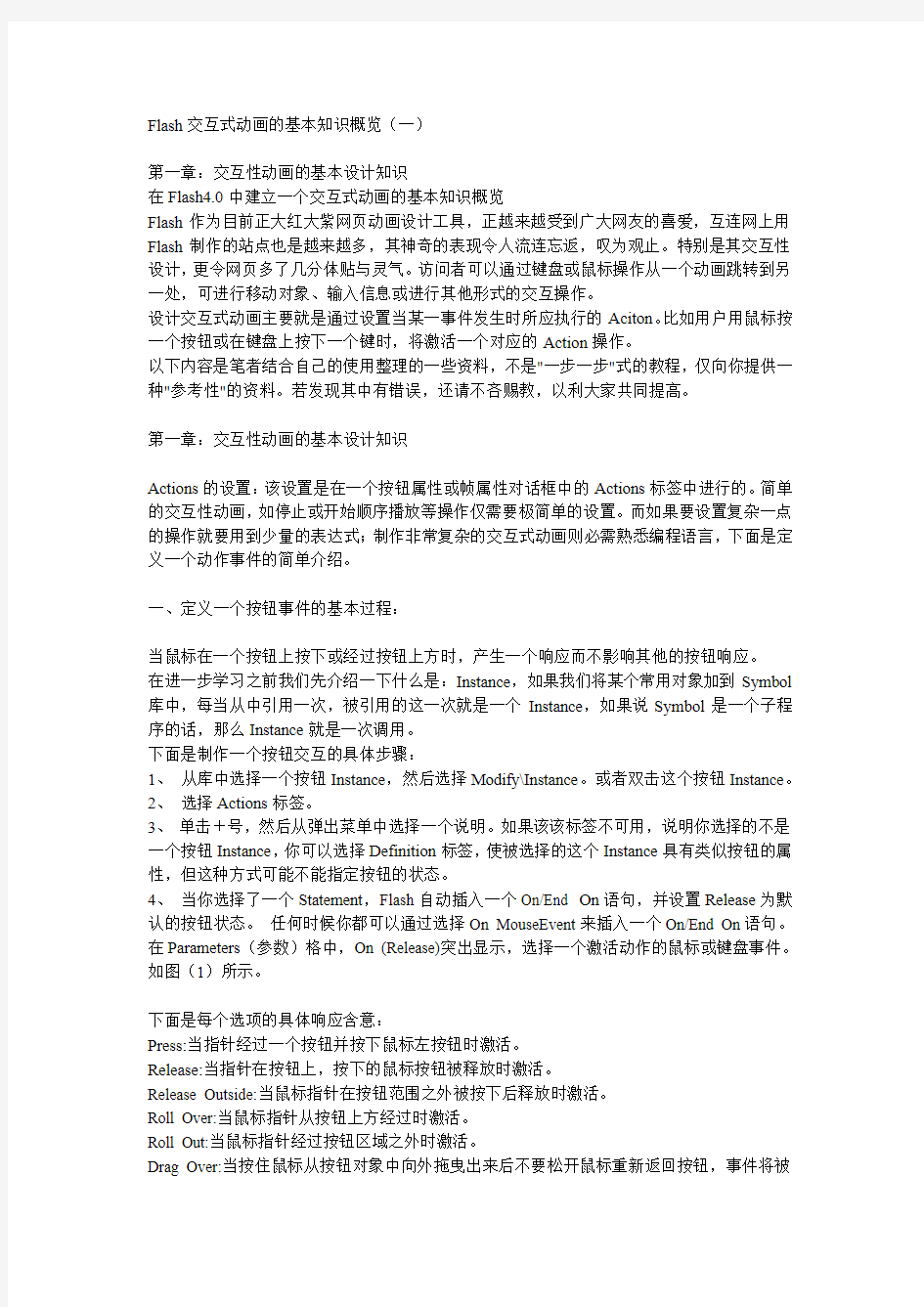
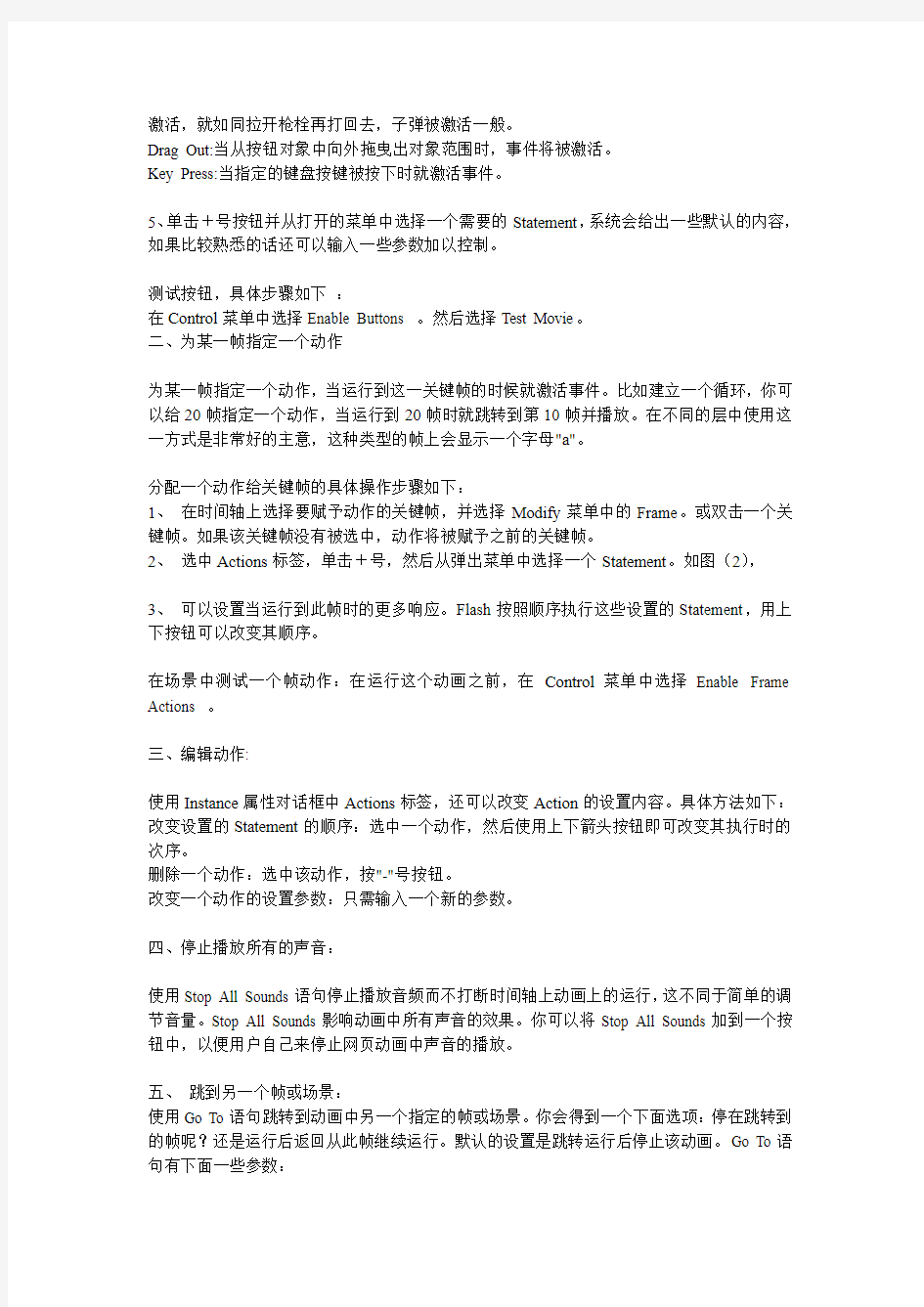
Flash交互式动画的基本知识概览(一)
第一章:交互性动画的基本设计知识
在Flash4.0中建立一个交互式动画的基本知识概览
Flash作为目前正大红大紫网页动画设计工具,正越来越受到广大网友的喜爱,互连网上用Flash制作的站点也是越来越多,其神奇的表现令人流连忘返,叹为观止。特别是其交互性设计,更令网页多了几分体贴与灵气。访问者可以通过键盘或鼠标操作从一个动画跳转到另一处,可进行移动对象、输入信息或进行其他形式的交互操作。
设计交互式动画主要就是通过设置当某一事件发生时所应执行的Aciton。比如用户用鼠标按一个按钮或在键盘上按下一个键时,将激活一个对应的Action操作。
以下内容是笔者结合自己的使用整理的一些资料,不是"一步一步"式的教程,仅向你提供一种"参考性"的资料。若发现其中有错误,还请不吝赐教,以利大家共同提高。
第一章:交互性动画的基本设计知识
Actions的设置:该设置是在一个按钮属性或帧属性对话框中的Actions标签中进行的。简单的交互性动画,如停止或开始顺序播放等操作仅需要极简单的设置。而如果要设置复杂一点的操作就要用到少量的表达式;制作非常复杂的交互式动画则必需熟悉编程语言,下面是定义一个动作事件的简单介绍。
一、定义一个按钮事件的基本过程:
当鼠标在一个按钮上按下或经过按钮上方时,产生一个响应而不影响其他的按钮响应。
在进一步学习之前我们先介绍一下什么是:Instance,如果我们将某个常用对象加到Symbol 库中,每当从中引用一次,被引用的这一次就是一个Instance,如果说Symbol是一个子程序的话,那么Instance就是一次调用。
下面是制作一个按钮交互的具体步骤:
1、从库中选择一个按钮Instance,然后选择Modify\Instance。或者双击这个按钮Instance。
2、选择Actions标签。
3、单击+号,然后从弹出菜单中选择一个说明。如果该该标签不可用,说明你选择的不是一个按钮Instance,你可以选择Definition标签,使被选择的这个Instance具有类似按钮的属性,但这种方式可能不能指定按钮的状态。
4、当你选择了一个Statement,Flash自动插入一个On/End On语句,并设置Release为默认的按钮状态。任何时候你都可以通过选择On MouseEvent来插入一个On/End On语句。在Parameters(参数)格中,On (Release)突出显示,选择一个激活动作的鼠标或键盘事件。如图(1)所示。
下面是每个选项的具体响应含意:
Press:当指针经过一个按钮并按下鼠标左按钮时激活。
Release:当指针在按钮上,按下的鼠标按钮被释放时激活。
Release Outside:当鼠标指针在按钮范围之外被按下后释放时激活。
Roll Over:当鼠标指针从按钮上方经过时激活。
Roll Out:当鼠标指针经过按钮区域之外时激活。
Drag Over:当按住鼠标从按钮对象中向外拖曳出来后不要松开鼠标重新返回按钮,事件将被
激活,就如同拉开枪栓再打回去,子弹被激活一般。
Drag Out:当从按钮对象中向外拖曳出对象范围时,事件将被激活。
Key Press:当指定的键盘按键被按下时就激活事件。
5、单击+号按钮并从打开的菜单中选择一个需要的Statement,系统会给出一些默认的内容,如果比较熟悉的话还可以输入一些参数加以控制。
测试按钮,具体步骤如下:
在Control菜单中选择Enable Buttons 。然后选择Test Movie。
二、为某一帧指定一个动作
为某一帧指定一个动作,当运行到这一关键帧的时候就激活事件。比如建立一个循环,你可以给20帧指定一个动作,当运行到20帧时就跳转到第10帧并播放。在不同的层中使用这一方式是非常好的主意,这种类型的帧上会显示一个字母"a"。
分配一个动作给关键帧的具体操作步骤如下:
1、在时间轴上选择要赋予动作的关键帧,并选择Modify菜单中的Frame。或双击一个关键帧。如果该关键帧没有被选中,动作将被赋予之前的关键帧。
2、选中Actions标签,单击+号,然后从弹出菜单中选择一个Statement。如图(2),
3、可以设置当运行到此帧时的更多响应。Flash按照顺序执行这些设置的Statement,用上下按钮可以改变其顺序。
在场景中测试一个帧动作:在运行这个动画之前,在Control菜单中选择Enable Frame Actions 。
三、编辑动作:
使用Instance属性对话框中Actions标签,还可以改变Action的设置内容。具体方法如下:改变设置的Statement的顺序:选中一个动作,然后使用上下箭头按钮即可改变其执行时的次序。
删除一个动作:选中该动作,按"-"号按钮。
改变一个动作的设置参数:只需输入一个新的参数。
四、停止播放所有的声音:
使用Stop All Sounds语句停止播放音频而不打断时间轴上动画上的运行,这不同于简单的调节音量。Stop All Sounds影响动画中所有声音的效果。你可以将Stop All Sounds加到一个按钮中,以便用户自己来停止网页动画中声音的播放。
五、跳到另一个帧或场景:
使用Go To语句跳转到动画中另一个指定的帧或场景。你会得到一个下面选项:停在跳转到的帧呢?还是运行后返回从此帧继续运行。默认的设置是跳转运行后停止该动画。Go To语句有下面一些参数:
1、Scene:指定一个目的场景,如果你已经选择或命名了一个场景,你可以指定其中的一个具体的帧。如果你选择了下一个或前一个场景,则自动跳转到这些场景的第一帧。
2、Frame:指定当前或选择的某个场景中的一个帧。你可以输入一个帧的帧号码、标题、或包含其号码或标题的表达式;可以指定前一帧或后一帧。例如下面的表达式就表示跳转到包含动作的帧之前的五帧处:Go to and Stop(currentframe + 5)。
3、Go To and Play:跳转到指定的帧并播放,如果该选项未被选中则停止在该帧。
六、跳转到另一个URL:
使用Get URL语句来装入另一个URL,或传送变量到另一个应用的URL。要测试这个动作,文件必须在指定的位置,并且绝对路径可以可靠的连接,例如:https://www.360docs.net/doc/ea5923301.html,。该语句有下面几个参数:
URL:指定一个URL地址。
Window:指定将被装入的窗口或HTML帧。你可以输入其名称、指定窗口、帧、或表达式,你可以从下面选择这些保留字。
①self:在当前窗口的当前帧。
②blank:指定一个新的窗口。
③parent:指定当前帧的父帧。
④top:指定当前窗口的上一层的帧。
Variables:阻止或允许使用Get或Post来传送变量,或着不传送任何变量。Get方式追加这个变量在URL的最后,一般用来传送较小的变量;而Post则可以传送较长的字符串变量。
七、监测某帧是否下载:
使用framesloaded属性(包含IF语句)或If Frame Is Loaded语句来监测指定帧中的内容在本地机上是否可用,利用这一条件来启动一个简短等待动画,免得访客等得心焦。二者的主要区别是If (_framesloaded)语句引导你加入一个Else或Else If 语句到你的动作事件中,非常快捷。而If Frame Is Loaded 语句引导你在语句中指定一个帧的数值。利用这两个特点制作一个loading……是非常合适的。下面是一些具体应用的简略介绍:
1、当所有的帧都已下载并开始播放使用If Frame Is Loaded建立一个动作事件跳出动画循环。例如一个循环的动画只有两帧,需要下面的语句才能在第二帧下载后条件满足时正确跳出:
If (framesloaded)
Go to and Play (3)
Else
Go to and Play (1)
End If
2、如果一个30帧的动画下载完毕之前循环播放一个只一两帧的动画,当下载完毕时需要跳出,需要下面的语句才能正确匹配到第一帧:
If Frame Is Loaded (30)
Go to and play (3)
End If Frame Is Loaded
当我们插入一个If Frame is Loaded语句时,Flash会自动在结尾处插入一个End If Frame is Loaded作为结束标记。在上述循环播放的小动画的第二帧应匹配一个动作事件,重新回到第一帧,以实现循环:
Go to and play (1)
当在If Frame is Loaded语句中指定的帧成功装入时,动画就会播放完第二帧后从第三帧接着开始继续播放,而退出循环。这种技巧一般被用在下载一个大的图片或声音文件时被采用。If Frame Is Loaded语句有下面几个参数:
Frame: 指定你希望在下一个语句执行之前装到本地机的帧的号码。
Scene:包含指定帧的场景。
八、装入或退出附加的动画:
使用Load Movie和Unload Movie 语句来演播一个附加的动画而不关闭Flash Player 。通常,Flash Player显示单个Flash Player movie (SWF文件),Load Movie 可以让你不必装入另一个HTML文档就能一次显示多个动画文件。Unload Movie则移走一个先前被Load Movie装入的动画文件。在下面几种情况下你可以使用Load Movie:
1、在播放一系列动画文件的时候,在每一个动画的后面都使用一Load Movie语句来装入紧接着的一个动画,来提高速度。
2、在开发一个能够让用户在多个不同的SWF文件之间选择的分支界面时。
3、在设计一个导航界面时,通过提前装入,你可以实现页面过渡的平滑效果,使用户不必过多的等待。
Load Movie和Unload Movie有下面几个参数:
Action:识别是否装入或不装一个动画,或从一个文本装入变量到激活的动画。
URL:为SWF文件指定一个绝对或相对路径的地址来装入,用于Flash Player或测试一个Flash动画。所有Swf文件必需保存在同一个文件夹中。
Location:为Load Movie或Unload Movie语句指定一个层或目标对象。在Flash Player中,动画文件依据被装入的顺序分配一个数字。首先被装入的动画在最底层,其帧频、背景色、帧尺寸等被其他动画所共同使用。你可以在已经装入了Swf文件的层中追加动画,后继者将取代已经存在的动画。如果你使用了Load Variables,已经激活的动画不会被取代,但变量将会更新为新值。如果你在首层装入了一个新的动画,其他各层的动画将被移出,首层则被新的动画所代替。
Target:指定你想被装入的动画代替的动画片段,如果你使用了Target,而且其将继承该动画片段的位置、旋转、比例等具体属性。
Load Movie和Unload Movie 语句不能在编辑模式下运行。Use Control > Test Movie可以来验证其是否能正常工作,而且必须路径正确。如果是绝对URL路径,使用File > Publish Preview 来测试,且网络连接存在并已激活。
九、调整动画的显示质量:
使用Toggle High Quality语句来控制anti-aliasing。可以控制动画的显示速度和质量。Toggle High Quality影响所有的动画播放效果。Toggle High Quality 分配一个按钮给访问者调整回复的动画质量。下面的动作用第一个按钮关闭anti-aliasing。第二个按钮反之。
On(Press)
Toggle high quality
End On
十、发送信息到动画主程序:
使用FS Command语句来传送一个信息到任何一个Flash Player中的动画程序。如果你不熟悉javascript或building projectors ,你将不得不使用FS Command。FS Command有两个参数,Command和Argument :
在Command对话框中输入你要传送的字串,如果该字串需要参数,在Arguments对话框中输入即可。
在Flash动画中加入FS Command语句,可实现在需要的地方打开一个对话框。
FS Command ("messagebox", "This is a message box invoked from within Flash.")
并可以使用表达式和参数:
FS Command ("messagebox", "Hello, " & name & ", welcome to our website!")
下面是一些特别有用的FS Command 语句,可以实现对动画的灵活控制:
命令语句参数功能
Quit 无关闭放映
Fullscreen True/False 设置是否全屏幕播放
Allowscale True/False False设置动画下载总是完全且图像不变形。
Showmenu True/False True允许使用右击菜单,False隐藏菜单条。
Exec Path to application 从放映机中启动一个应用程序。
目前,就河北省而言石家庄、保定、邢台、邯郸、唐山等地区动画产业发展迅猛。6年来,动漫产业发展的蓬勃活力,已经形成一股强大的本土文化品牌力量,并成为我市一张响当当的文化名片。
本文由凡创动画 https://www.360docs.net/doc/ea5923301.html, 整理分享
Flash基本操作及简单动画制作要点
《Flash基本操作及简单动画制作》实验教学指导书 一、实验目的 1. 了解Flash的基本界面组成及特点。 2. 掌握Flash的基本操作。 3. 应用Flash设计制作静态二维画面。 4. 应用Flash设计动画。 二、实验内容 1.制作情人节贺卡静态画面。 2.制作声情并茂的生日贺卡。 三、实验仪器、设备 多媒体计算机,Flash MX 2004。 四、实验原理 任务驱动法,Flash的基本操作,应用Flash设计制作主题明确的静态画面、声情并茂的生日贺卡。 五、实验步骤 声情并茂的生日贺卡制作 最终效果如下图所示:
第一部分:制作着火的火柴 1.打开flash MX 2004,界面如下: 2.在空白处点击右键,选择设置文档属性,设置如下: 3.设置背景颜色为非白色。 4.单击窗口-库命令打开库面板。单击文件-导入-库,把需要的图片background,cake,hua等导入库中。如下图所示:
5.单击文件菜单,将文件保存为“祝你生日快乐.fla”。 6.单击插入菜单,选择新建元件,创建名称为“花按钮”,行为为:按纽
7.从库中把花拖入舞台,在图片上单击右键,选择:转换为元件,在弹出的窗口中选择:图形,将其命名为:花。 8.使用任意变形工具,将其旋转一定角度,分别在指针经过和按下处插入关键帧。 9.点击指针经过帧使用任意变形工具将元件稍稍变大;点击按下帧,将元件稍稍变小。 10.在库中新建一个影片剪辑,命名为“火焰”。 11.使用钢笔工具,在舞台中绘制火焰的轮廓。打开混色器,将颜色设置为“放射状”,
在颜色条上新建三个颜色条块,将第一第二个颜色滑块设置为白色,第三和第四个颜色滑块设置为红:241,绿:251,蓝:27。第五个颜色滑块设置为红:254,绿:148,蓝:137。 设置 12.使用油漆桶工具在火焰轮廓中设置颜色,使用填充变形工具将渐变调整为火焰形状。然后使用选择工具将边线删除。 13.分别在第10帧和第20帧处插入关键帧。点击第10帧,使用任意变形工具调整好火焰的形状,使其看起来像被风吹过得效果。分别在第1帧和第10帧设置形状补间动画。
flash基本动画制作教案
第7章 Flash 8基础与实例(2)—— 常见动画的制作 知识点: 1、逐帧动画的制作。 2、形状补间动画的制作。 3、动作补间动画的制作。 4、遮罩动画的制作。 5、引导路径动画的制作。 学时分配:2学时 教学内容: 1、逐帧动画的制作。 2、形状补间动画的制作。 3、动作补间动画的制作。 4、遮罩动画的制作。 5、引导路径动画的制作。 教学重点: 1、形状补间动画的制作。 2、动作补间动画的制作。 3、遮罩动画的制作。 4、引导路径动画的制作。 教学难点: 形状补间动画与动作补间动画的区别。 教学方法与手段:讲授法,多媒体展示 教学过程: (一)创设意境,导入新课(设疑法、提问法) 导入: 教师展示几个Flash实例,然后引导学生一个一个亲自动手制作。引入新课程: (二)新课教学(讲解法、提问法、示范法、实验法)
本次课开始学习用Flash制作动画效果,在Flash中共有5种动画形式:逐帧动画、形状补间动画、动作补间动画、遮罩动画、引导路径动画。 逐帧动画的制作 逐帧动画是一种常见的动画手法,它的原理是在“连续的关键帧”中分解动画动作,也就是每一帧中的内容不同,连续播放而成的一种动画。 优点:与电影播放模式相似,适合于表演很细腻的动画,如3D动画、人物或动物急剧转身等效果。 缺点:每一帧的序列内容都不一样,增加制作负担,文件存储容量过大。 一、逐帧动画的概念和在时间帧上的表现形式 在时间帧上逐帧绘制帧内容称为逐帧动画,由于是一帧一帧的画,所以逐帧动画具有非常大的灵活性,几乎可以表现任何想表现的内容。 逐帧动画在时间帧上表现为连续出现的关键帧,如图7-3-1所示。 图 7-3-1 逐帧动画 二、创建逐帧动画的几种方法 1.用导入的静态图片建立逐帧动画 用jpg、png等格式的静态图片连续导入Flash中,就会建立一段逐帧动画。 2.绘制矢量逐帧动画 用鼠标或压感笔在场景中一帧一帧地画出每一帧内容。 3. 文字逐帧动画 用文字作帧中的元件,实现文字跳跃、旋转等特效。 4. 导入序列图像 可以导入gif序列图像、swf动画文件或者利用第三方软件(如swish、swift 3D 等)产生的动画序列。 三、绘图纸功能 1.绘图纸的功能
flash基本动画制作教案
第7章Flash 8基础与实例(2)—— 常见动画的制作 知识点: 1、逐帧动画的制作。 2、形状补间动画的制作。 3、动作补间动画的制作。 4、遮罩动画的制作。 5、引导路径动画的制作。 学时分配:2学时 教学内容: 1、逐帧动画的制作。 2、形状补间动画的制作。 3、动作补间动画的制作。 4、遮罩动画的制作。 5、引导路径动画的制作。 教学重点: 1、形状补间动画的制作。 2、动作补间动画的制作。 3、遮罩动画的制作。 4、引导路径动画的制作。 教学难点: 形状补间动画与动作补间动画的区别。 教学方法与手段:讲授法,多媒体展示 教学过程: (一)创设意境,导入新课(设疑法、提问法) 导入: 教师展示几个Flash实例,然后引导学生一个一个亲自动手制作。引入新课程: (二)新课教学(讲解法、提问法、示范法、实验法)
本次课开始学习用Flash制作动画效果,在Flash中共有5种动画形式:逐帧动画、形状补间动画、动作补间动画、遮罩动画、引导路径动画。 逐帧动画的制作 逐帧动画是一种常见的动画手法,它的原理是在“连续的关键帧”中分解动画动作,也就是每一帧中的内容不同,连续播放而成的一种动画。 优点:与电影播放模式相似,适合于表演很细腻的动画,如3D动画、人物或动物急剧转身等效果。 缺点:每一帧的序列内容都不一样,增加制作负担,文件存储容量过大。 一、逐帧动画的概念和在时间帧上的表现形式 在时间帧上逐帧绘制帧内容称为逐帧动画,由于是一帧一帧的画,所以逐帧动画具有非常大的灵活性,几乎可以表现任何想表现的内容。 逐帧动画在时间帧上表现为连续出现的关键帧,如图7-3-1所示。 图 7-3-1 逐帧动画 二、创建逐帧动画的几种方法 1.用导入的静态图片建立逐帧动画 用jpg、png等格式的静态图片连续导入Flash中,就会建立一段逐帧动画。 2.绘制矢量逐帧动画 用鼠标或压感笔在场景中一帧一帧地画出每一帧内容。 3. 文字逐帧动画 用文字作帧中的元件,实现文字跳跃、旋转等特效。 4. 导入序列图像 可以导入gif序列图像、swf动画文件或者利用第三方软件(如swish、swift 3D等)产生的动画序列。 三、绘图纸功能 1.绘图纸的功能
(完整word版)flash基本动画制作的教案
第7 章Flash 8 基础与实例( 2 ) 常见动画的制作 知识点: 1、逐帧动画的制作。 形状补间动画的制作。 2、 动作补间动画的制作。 3、 遮罩动画的制作。 4、 引导路径动画的制作。 5、 学时分配: 2 学时 教学内容: 逐帧动画的制作。 1、 形状补间动画的制作。 2、 动作补间动画的制作。 3、 遮罩动画的制作。 4、 引导路径动画的制作。 5、 教学重点: 形状补间动画的制作。 1、 动作补间动画的制作。 2、 遮罩动画的制作。 3、 引导路径动画的制作。 4、 教学难点: 形状补间动画与动作补间动画的区别。教学方法与手段:讲授法,多媒体展示教学过程: (一)创设意境,导入新课(设疑法、提问法) 导入: 教师展示几个Flash 实例,然后引导学生一个一个亲自动手制作。引入新课程: (二)新课教学(讲解法、提问法、示范法、实验法) 本次课开始学习用Flash制作动画效果,在Flash中共有5种动画形式:逐帧动画、形状补间动画、动作补间动画、遮罩动画、引导路径动画。
逐帧动画的制作 逐帧动画是一种常见的动画手法,它的原理是在“连续的关键帧”中分解动画动作,也 就是每一帧中的内容不同,连续播放而成的一种动画。 优点:与电影播放模式相似,适合于表演很细腻的动画,如3D动画、人物或动物急剧 转身等效果。 缺点:每一帧的序列内容都不一样,增加制作负担,文件存储容量过大。 一、逐帧动画的概念和在时间帧上的表现形式 在时间帧上逐帧绘制帧内容称为逐帧动画,由于是一帧一帧的画,所以逐帧动画具有非 常大的灵活性,几乎可以表现任何想表现的内容。 逐帧动画在时间帧上表现为连续出现的关键帧,如图7-3-1所示。 图7-3-1 逐帧动画 二、创建逐帧动画的几种方法 1.用导入的静态图片建立逐帧动画 用jpg、png等格式的静态图片连续导入Flash中,就会建立一段逐帧动画。 2.绘制矢量逐帧动画 用鼠标或压感笔在场景中一帧一帧地画出每一帧内容。 3.文字逐帧动画 用文字作帧中的元件,实现文字跳跃、旋转等特效。 4.导入序列图像 可以导入gif序列图像、swf动画文件或者利用第三方软件(如swish、swift 3D 等)产生的动画序列。三、绘图纸功能1.绘图纸的功能 绘图纸是一个帮助定位和编辑动画的辅助功能,这个功能对制作逐帧动画特别有用。通常情况下,Flash在舞台中一次只能显示动画序列的单个帧。使用绘图纸功能后,你就可以在舞台中一次查看两个或多个帧了。 如下图所示是使用绘图纸功能后的场景,可以看出,当前帧中内容用全彩色显示,其它帧内容以半透明显示,它使我们看起来好像所有帧内容是画在一张半透明的绘图纸上,这些内容相互层叠在一起。当然,这时你只能编辑当前帧的内容。
Flash引导层动画制作
《Flash动画制作——引导层动画制作》教学设 计及其分析 回答如下问题: ①在本节中你是怎样调研学生的学习起点和障碍点? 通过观察、提问调研学生水平。如问到对flash动画制作不了解的同学有哪些?会简单制作的有哪些?能做出一个故事的有谁?简单了解flash的同学根据书中的内容你认为哪些地方是你觉得有难度的?……如课堂观察学生学习、练习的能力水平等。 通过以上调研,充分考虑地区差异和学生起点水平,有相当一部分零起点学生未能适应课标要求,需要填补初中未学的内容。课程整体及本节课设计为“知识体系+实践活动”模式,体现为以学生为主体教师为辅,学生合作探究的课堂形式。 ②学生的学习起点和障碍点是什么? 学情分析:本课的授课对象是高二年级学生,已经具有较强的概括能力及接受能力,以及一定的逻辑思维能力。他们思维活跃,参与实践活动的意识强。考虑到他们以往对FLASH的接触程度不同,并且同一班级的学生动手能力又有差异,所以在授课过程中应做不同的要求。上本节课之前,通过前面1课时的学习,学生对flash动画制作有了一定的认识,已经能通过逐帧动画、动画补间动画、形状补间动画等动画形式来简单地表达一些内容,学生对FLASH动画制作兴趣普遍比较浓厚,有一定求知的欲望。但与此同时,学生不懂得如何分析解剖动画,且基本动画制作尚不熟练;孩子们更愿意听讲、然后模仿操作,缺乏一定的分析、探究和创新意识,这些都需要教师在课堂教学中给与足够的重视和关注。 展示一动画,提问:该动画的类型,请同学上台演示制作。 展示“V”字型运动与沿复杂路径运动,引发学生思考。学生分析运动轨迹以及实现方法。 学生动手操作,体验引导层动画。 思考1:引导层动画运行中,请观察引导线还可见吗? 思考2:若更改引导线的颜色? 教师演示使用铅笔工具绘制引导线,引导学生探究还有哪些工具可以用来绘制引导线? 展示地球围绕太阳公转的动画,引导学生分析对象、层以及引导线。 思考1:运动轨迹是椭圆时,能实现教师展示的效果吗? 思考2:运动轨迹的起点与终点非连续,中断了,结果如何? 展示激光刻字实例,引导学生学会分析动画,并找出他人该动画制作中的问题(或错误)。 拓展提高:我们构建的路径在输出的影片中没有看见(引导图层的内容在输出的影片中是隐藏的),若我们需要椭圆曲线(路径)也显示出来,同学们想一想有什么办法
最完整的Flash动画制作教案
《Flash动画制作》授课计划
2.Flash的历史与发展 3.Flash的特点 1.2 Flash应用领域 1.3 Flash动画原理 1.动画原理 2.Flash动画制作原理 1.4 Flash工作环境 1、舞台就是工作区,最主要的可编辑区域。在这里可以直接绘图,或者导入外部图形文 件进行安排编辑,再把各个独立的帧合成在一起,以生成电影作品。 2、时间轴窗口用它可以调整电影的播放速度,并把不同的图形作品放在不同图层的相应帧 里,以安排电影内容播放的顺序。 3、绘图工具栏放置了可供图形和文本编辑的各种工具,用这些工具可以绘图,选取,喷涂, 修改以及编排文字,还有些工具可以改变查看工作区的方式。在选择了某一工具时,其所对应的 修改器(Modifier)也会在工具条下面的位置出现,修改器的作用是改变相应工具对图形处理的效 果。 4、标准工具栏列出了大部分最常用的文件操作,打印,剪贴板,撤消和重做,修改器以及 控制舞台放大比例的图标和选项,便于进行更为快捷的操作。 5、图库窗口用以存放可以重复使用的称为符号的元素。符号的类型包括有图片(Graphics), 按钮(Button)和电影片断(Movie Clip)。其调用的快捷键为Ctrl-L。 6、控制器面板控制电影的播放操作的工具集合,一般不大常用,处于隐藏状态。 例1:使用工具制作一个“笑脸”或“哭脸” 思考:如何让“哭脸”变成“笑脸”? 引入层的概念,将“嘴”放在新建的图层上 引入简单动画制作步骤: a、绘制动作的开始状态与结束状态,即绘制两个关键帧,并注意两个关键帧在时间线上的 位置。 b、选择所有帧,创建动画。 例2:小球的直线运动。 步骤1:在舞台上画出小球。 步骤2:在第20 帧上插入关键帧。 步骤3:移动小球,使其开始位置与结束位置不同。 步骤4:选择所有帧,创建形状渐变动画。 例3:小球沿规定的轨迹运行。 步骤5:在前一个动画的基础上添加引导层 讲述层的概述时, 可结合前期学习 过的Photoshop 中层的概念,这样 学生头脑中就有 了印象。 请学生注意动画 制作的过程,并能 自己制作上述两 个动画。 注意flash的两种 不同格式的文件, 源文件和播放文 件分别的打开方 式
FLASH动画制作课程教学大纲
《F L A S H动画制作》课程教学大纲英文名称:Flash animation 学分/总学时:2/36(其中课堂: 32学时;课内实验: 0学时;课外实践: 4学时) 先修课程:《计算机基础》、《Photoshop》等 适用对象:展示设计专业、绘画专业 一、课程性质与目的 《Flash动画制作》是展示设计专业与绘画专业网页设计与制作类课程的专业选修课程之一,它以Flash 8为操作对象,介绍了制作Flash平面动画相关的技术和方法,将主要学习矢量绘图、基本动画和基本编程等动画技术。它的特点是涉及知识面广泛,对操作技能和实践性的要求较高,因此要求学生在全面掌握各个知识点的基础上,要特别勤于实际操作和不断积累经验。 本课程的目的是培养具有一定实践经验的网页设计人员。通过本课程的教学,使学生了解Flash的设计环境、制作流程,能独立绘制简单、复杂图形,学会导入图形、音频、视频等文件,制作逐帧动画、补间动画,制作引导层动画、遮罩层动画,并了解简单编程等。 二、教学内容及要求 第一章熟悉Flash8的设计环境( 2学时) 【基本内容】 1.熟悉Flash8的设计环境 动画制作流程 【基本要求】 1.熟悉Flash8的设计环境及流程 2.了解Flash8制作逐帧动画的方法 【重点及难点】 重点:Flash的一般制作流程 难点:Flash的操作界面 【教学活动与教学方式】 第1讲Flash 8动画制作基础 熟悉Flash 8的设计环境 知识点讲解 范例解析——Flash 8用户界面介绍 课堂练习——Flash 8用户基本操作 Flash 8动画制作流程 知识点讲解 范例解析——制作“过光文字” 课堂练习——制作“数字倒计时”
Flash引导层动画教学设计
《Flash引导层动画》教学设计 义县九道岭初级中学王勇 教学目标: 1.了解引导层动画的基本原理和功能。 2.熟练掌握绘制引导层动画的基本方法。 3.培养学生思维能力和审美能力。 教学重点: 熟练掌握绘制引导层动画的基本方法。 教学难点: 了解引导层动画的基本原理和功能。 学情分析: 学生已经初步掌握flash动画制作软件的基本操作,会制作简单地补间动画和遮罩层动画,基本掌握多个图层动画的制作方法。在此基础上,本节课学习引导层动画的制作,学生应该比较容易接受。 教学准备: 网络教室准备练习中所用素材并下发到学生机 ppt课件 教学过程: 一、复习导入 先以提问的方式复习学过的flash动画制作方法,再利用投影片通过网络教室广播展示课件带领学生共同总结、回顾我们已经学过的flash动画制作的基本方法。 学生独立制作一个运动补间动画。通过把运动补间动画和引导层动画进行比较,引出本课内容——flash引导层动画。 二、明确学习目标 出示学习目标,强调学习重点和难点。
三、欣赏动画 网络教室广播展示一组已经完成的flash引导层动画,学生认真欣赏。通过观察了解flash引导层动画的最终效果,思考flash引导层动画的原理。 四、实例讲解 通过网络教室广播,教师与学生一起分析一个已完成的引导层动画实例,让学生明白引导层动画运行的基本道理。 用火车与铁轨之间的关系,形象的让学生感知元件与引导线之间的关系。 五、强调动画制作过程中的要点。 1、引导层与被引导层之间的位置关系。 引导层在上;被引导层可以有多个。 2、引导线的绘制方法和引导线的属性。 3、把元件吸附到引导线上的方法。 4、引导线最终不显示在动画中。 注意观察鼠标指针的状态;注意拖动时所选中的帧数;注意拖动时选择的图层;注意元件焦点的位置。 六、教师示范。 通过网络教室广播教学,示范简单地引导层动画的制作方法,学生认真观察、记忆。 七、学生练习 学生自己动手制作简单地遮罩层动画,以小组为单位,组内成员间互帮互助。教师巡视指导,同时观察发现学生操作过程中的普遍问题,及时进行纠正和指导。 八、小结 师生共同总结引导层动画制作的方法和注意事项,并补充相关知识和技巧。 注意事项: 1.引导线必须有起点和终点,必须是连续的曲线,不要有太多重叠。
引导路径动画制作步骤
“引导路径动画(地球公转动画)”制作步骤: 1、新建动画文件: ●选择“文件”—“新建”命令,新建一个普通flash文档; ●设置文件属性,背景颜色为深蓝色(或者黑色,作为天幕的颜色); 2、设置起始关键帧画面: ●用鼠标左键双击时间轴上图层1的名称,将图层1名称改为“太阳”; ●选择工具栏中的“椭圆工具”,设置填充颜色为“红色”,单击“太阳”层的第一个空白关键帧, 在工作区上用鼠标左键拖出一个正圆(画正圆需同时按Shift键),单击“选择工具”再将正圆拖动到工作区中间; ●点击时间轴上“新建图层”按钮,如图1,创建一个新图层,并将新图层的名称改为“地球”; 图1 ●单击“地球”层的第一个关键帧,用椭圆工具在工作区上画一个较小的正圆,修改颜色为天蓝色, 用来代表地球,如图2;
图2 3、设置终点关键帧画面: ●用鼠标右键单击“地球”层的第60个帧格,在弹出的菜单中选择“插入关键帧”,如图3; 图3 ●用鼠标右键单击“太阳”层的第60个帧格,在弹出的菜单中选择“插入帧”,如图4;
图4 4、设置引导路径; ●用鼠标右键单击“地球”层,在弹出的菜单中选择“添加引导层”,如图5; 图5 ●用鼠标左键单击“引导层”的第一个空白关键帧,选择工具栏中的“椭圆工具”,设置“笔 触颜色”为白色,设置“填充颜色”为“关”,如图6;
图6 ●在工作区上拖动出一个椭圆,单击工具栏中的“选择工具”,将椭圆路径拖动到适当位置, 如图7; 图7 ●用橡皮擦工具将椭圆擦出一个缺口,如图8;
图8 5、创建关键帧画面之间的补间动画。 ●单击工具栏中的“选择工具”,用鼠标左键单击“地球”层的第一个关键帧,将工作区的“地 球”图案拖动到椭圆路径的一个端口上(注意要将图形中间的小圆圈对应到路径缺口的端口),如图9; 图9 ●用鼠标左键单击“地球”层的第二个关键帧,将工作区的“地球”图案拖动到椭圆路径的另 一个端口上; ●用鼠标右键单击“地球”层的第一个关键帧,在弹出的菜单中选择“创建补间动画”; ●用鼠标右键单击“地球”层的第二个关键帧,在弹出的菜单中选择“创建补间动画”;
flash动画制作教案
第一周FLASH的基本知识 教学目标: 1、熟悉FLASH的界面。 2、掌握几个基本工具的使用:选取工具、变形工具、填充工具、线条工具、椭圆工具、矩形工具、颜料筒工具、墨水瓶工具。 3、掌握几个基本术语:图层、元件 4、记住几个快捷键 5、完成四幅绘制图案 教学重点:应用工具画图 教学难点:复杂遮照的创建。 教学过程: 一、界面环境介绍 二、工具箱的介绍 工具箱提供了用于图形绘制和图形编辑的各种工具。工具箱内从上到下分为4个栏:“工具”栏、“查看”栏、“颜色”栏和“选项”栏,单击某个工具的按钮,即可激活相应的操作功能,以后把这一操作叫作使用某个工具。 (1)“工具”栏:工具箱之“工具”栏内的工具用来绘制图形、输入文字和编辑图形。 (2)“查看”栏:工具箱之“查看”栏内的工具是用来调整舞台编辑画面的观察位置和显示比例的。其中两个工具按钮的名称与作用如表1-1-3所示。 (3)“颜色”栏:工具箱之“颜色”栏的工具是用来确定绘制图形的线条和填充的颜色。其中各工具按钮的名称与作用如下。 (笔触颜色)按钮:用于给线着色,也叫作描绘颜色。 (填充色)按钮:用于给填充着色。 (从左到右分别是:黑白、没有颜色和交换颜色)按钮:单击“黑白”按钮,可使笔触颜色和填充色恢复到默认状态(笔触颜色为黑色,填充色为白色)。在选择了椭圆或矩形工具后,“没有颜色”按钮才有效,变为,单击它可以在没有颜色和有颜色之间切换。单击“交换颜色”按钮,可以使笔触颜色与填充色互换。(4)“选项”栏:工具箱之“选项”栏中放置了用于对当前激活的工具进行设置的一些属性和功能按钮等选项。这些选项是随着用户选用工具的改变而变化的,大多数工具都有自己相应的属性设置。在绘图、输入文字或编辑对象时,通常应当在选中绘图或编辑工具后,再对其属性和功能进行设置,才能顺利达到预期的效果。 三、动手用一下工具 1、使用工具制作一个“笑脸”或“哭脸” 2、渐变工具的使用:几个关键概念 颜色调板 填充变形工具的使用 3、用椭圆画个画环 操作步骤: 1、用填充色画圆,并设置笔触的粗细。 2、设置边线的填充色为“七彩色”。 3、将该线形圆环转换成填充色:修改--形状--将线条为填充。
flash基本动画制作教案
第7章Flash 8基础及实例(2)—— 常见动画的制作 知识点: 1、逐帧动画的制作。 2、形状补间动画的制作。 3、动作补间动画的制作。 4、遮罩动画的制作。 5、引导路径动画的制作。 学时分配:2学时 教学内容: 1、逐帧动画的制作。 2、形状补间动画的制作。 3、动作补间动画的制作。 4、遮罩动画的制作。 5、引导路径动画的制作。 教学重点: 1、形状补间动画的制作。 2、动作补间动画的制作。 3、遮罩动画的制作。 4、引导路径动画的制作。 教学难点: 形状补间动画及动作补间动画的区别。
教学方法及手段:讲授法,多媒体展示 教学过程: (一)创设意境,导入新课(设疑法、提问法) 导入: 教师展示几个Flash实例,然后引导学生一个一个亲自动手制作。 引入新课程: (二)新课教学(讲解法、提问法、示范法、实验法) 本次课开始学习用Flash制作动画效果,在Flash中共有5种动画形式:逐帧动画、形状补间动画、动作补间动画、遮罩动画、引导路径动画。 逐帧动画的制作 逐帧动画是一种常见的动画手法,它的原理是在“连续的关键帧”中分解动画动作,也就是每一帧中的内容不同,连续播放而成的一种动画。 优点:及电影播放模式相似,适合于表演很细腻的动画,如3D 动画、人物或动物急剧转身等效果。 缺点:每一帧的序列内容都不一样,增加制作负担,文件存储容量过大。 一、逐帧动画的概念和在时间帧上的表现形式
在时间帧上逐帧绘制帧内容称为逐帧动画,由于是一帧一帧的画,所以逐帧动画具有非常大的灵活性,几乎可以表现任何想表现的内容。 逐帧动画在时间帧上表现为连续出现的关键帧,如图7-3-1所示。 图 7-3-1 逐帧动画 二、创建逐帧动画的几种方法 1.用导入的静态图片建立逐帧动画 用jpg、png等格式的静态图片连续导入Flash中,就会建立一段逐帧动画。 2.绘制矢量逐帧动画 用鼠标或压感笔在场景中一帧一帧地画出每一帧内容。 3. 文字逐帧动画 用文字作帧中的元件,实现文字跳跃、旋转等特效。 4. 导入序列图像 可以导入gif序列图像、swf动画文件或者利用第三方软件(如swish、swift 3D等)产生的动画序列。 三、绘图纸功能 1.绘图纸的功能
2优质课《flash引导层动画》教学设计
说课 《flash引导层动画》 甘南一中史艳锋《flash引导层动画》说课稿
一、教材分析与处理 本节课是根据《Flash CS4动画制作》的内容进行适当地处理。学生在前面的学时,已经学习了运动补间和形状补间动画的内容,但在Flash动画制作中经常碰到一个或多个对象沿曲线运动的问题,它是对运动对象沿直线运动动画的引申。我认为在flash动画制作的教学中应适当增加引导层动画制作的内容,主要是让学生掌握Flash引导层的功能,学会制作曲线运动的动画。通过学习引导层的使用,物体沿任意指定路径运动的问题迎刃而解。 二、学情分析 学生通过前几节的学习已经掌握了关键帧、元件、图层应用、运动补间动画和形状补间动画等基本知识和操作,并且能利用这些基本知识制作出简单的动画。但对于让运动对象沿任意指定路径运动的动画还无从下手,因为这些动画一眼看去非常复杂。教学中要注意引导,注重搭设台阶,面向全体学生,使不同层次的学生都能有所收获。 三、教学目标及重难点的确立与确立依据 1、教学目标 根据课标要求、教材的知识内容和学生的实际需要确定教学目标为: 知识与技能:理解引导层、引导线的作用,掌握制作运动对象沿任意指定路径运动的动画。
方法与过程:学生通过观察思考,交流合作,探索操作完成对知识的理解和掌握。 情感态度价值观:体验动画制作的乐趣,养成自主学习的习惯,感受动画制作的奇妙,培养学生的合作、探究精神。 2、重难点及确立依据 重点:引导层及引导线的作用和创建方法。 难点:运动对象与引导线的起点、终点的吸附操作。 确立依据:本课是一节在学生计算机室进行的实践课,学生通过前2节课的学习已经学会了形状补间动画、直线运动补间动画,曲线运动补间动画是学生感兴趣的。但制作过程中,运动对象与引导线不重合,或引导层的位置不对,都不能实现最终效果,故设置难点为运动对象与引导线的起点、终点的吸附操作。 四、教学方法:任务驱动、分组合作、自主探究、讲授演示 五、教学过程 (一)新课引入 教师展示两个“蜻蜓.swf”动画(见课件),引导学生分析两个动画有什么不同。归纳出制作运动动画的关键:进行移动的对象必须是一个独立元件或组合;在两个关键帧之间创建;移动的轨迹是直线。 引出新课:如何让“蜻蜓”沿着平滑的曲线飞动,模拟生动逼真的动画效果。本节课将通过学习利用flash的引导层制作曲线运动动画。 设计意图:创设情境,任务驱动,明确本节课学习任务。
实验指导书4-Flash基本操作及简单动画制作
《Flash基本操作及简单动画制作》实验教学指 导书 一、实验目的 1. 了解Flash的基本界面组成及特点。 2. 掌握Flash的基本操作。 3. 掌握Flash四类基本动画。 4. 学会制作简易Flash课件。 二、实验内容 1. 制作简易Flash课件。 2. 制作简易电子相册。 三、实验仪器、设备 多媒体计算机,Flash CS3。 四、实验原理 任务驱动法,Flash的基本操作,应用Flash设计制作主题明确的动态贺卡、简单的Flash课件。 五、实验步骤 (一)制作简易Flash课件 1.新建一个flash(ActionScript 2.0) 文档,并设置文档大小为800*600。 2. 选择“文件|导入|导入到库”,将“课件背景.jpg”导入到当前库。
3. 创建课件背景:从库中拖动“课件背景 .jpg”到舞台,使其 与舞台边界对齐。选中图层1,单击鼠标右键,在弹出的快捷菜单中选择“属性”,通过图层属性对话框,修改图层1名称为“背景”。单击背景图层,在60帧处按F5,插入普通帧,锁定背景图层。如图1所示。 4.制作按钮元件:选择“插入|新建元件”,新建“第一章”按钮元件,并进入按钮元件编辑窗口。 1)单击“弹起”帧,使用文本工具创建文本“第一章”,并调整文本的大小及颜色。 2) 选择“弹起”帧,单击鼠标右键,在弹出的快捷菜单中选择“复制帧”,再分别在“指针经过”、“按下”帧上粘贴。将“指针经过”、“按下”两帧对应的文本修改成不同的颜色。 3)单击“点击”帧,按F7插入空白关键帧。选择工具箱中的“矩形工具”,在舞台中央绘制一矩形,大小刚好覆盖文本框即可。最终“第一章”按钮元件制作效果如图2所示。 图1 创建课件背景图层图2 制作按钮元件
引导层动画教案
引导层动画的制作 设计意图 本节课的设计思想是:从知识、能力思维两个方面对学生进行知识传授和能力培养,使学生运用所学知识,结合辅助教学网站,进行探究性的学习,培养学生的动手能力和创新意识,运用循序渐进的任务驱动教学方法,使学生始终处于“探究”状态,激活学生思维和情感,重在培养学生自信心,语言表达能力,审美能力和合作意识。 教材分析 由于Flash动画制作内容有趣,学生有很高的学习积极性,结合对教材内容和教学大纲的理解,我对教学内容进行了二次开发,教学内容进行了重新编排,整个单元教学内容安排如下: 本节课的教学内容是Flash的引导层动画制作,重于学生对引导层动画的理解以及制作出简单的引导层动画。引导层动画的内容技巧性比较强的,因为它必须建立在元件、动画补
间动画的基础之上,也就是说学生必须是具备一定的Flash操作基础,因此,本课内容对学生的要求较高。 学情分析 通过前面的学习,学生掌握了Flash的一些基础知识并熟练掌握了动画补间动画的原理和制作方法,学生在掌握了教材上已有的一些动画操作后,对于Flash的兴趣已经被充分调动起来,由于书上没有了其他的知识点,导致了学生感觉意犹未尽,纷纷要求增设内容。根据这种情况,我针对初中学生学习特点,对教材内容进行了一定的拓展,增加了引导层动画的这一章节。引导层动画也是Flash动画制作中很常见的一种动画类型,能制作出活泼、有趣的动画效果。 学生能利用前面学习的基本知识制作出简单的动画。但对于让运动对象沿任意指定路径运动的动画还无从下手,因为这些动画一眼看去非常复杂。教学中要注意引导,注重搭设台阶,面向全体学生,使不同层次的学生都能有所收获。 教学目标 1.知识与技能 (1) 了解引导层动画的原理。 (2) 初步掌握利用引导层制作动画的方法。 2.过程与方法 (1) 通过视频导入,激发学生学习兴趣和学习积极性。 (2) 通过分析比较,帮助学生理解概念。 (3) 通过教师示范、学生模拟,学生挑战、问题探究,使学生初步掌握引导层动画制作方法。 (4) 通过学习网站,提高学生自主学习能力。 (5) 通过“动画之星”评选,提高学习积极性,作品鉴赏能力。 (6) 通过“自我评价”,教师给出建议,学法指导。 3.情感态度与价值观 (1) 通过视频和有趣的学习任务,培养学生对Flash动画的制作兴趣。 (2) 体验动画制作的乐趣、学习的快乐、成功的喜悦。 (3) 通过自主探究与小组合作,培养学生自学能力与团队合作能力。 教学重点与难点 1.教学重点 (1) 引导层的建立;
Flash引导层、遮罩动画制作
Flash引导层、遮罩动画制作 黔东南州 一、背景分析 本节内容是教材中第四章动画制作的第四课。引导层动画与遮罩动画是Flash动画的重要组成部分。与前面的逐帧,形变以及运动动画相比有着较大区别,前三种动画效果直观,明显,容易理解,而引导层动画与遮罩动画则比较抽象,但是它的制作效果比较奇特,能够实现其他动画实现不了的特效。 在这节课之前已经用了三个课时,分别对形状、动作补间以及元件作了相应的学习,但整体感觉学生动手热情不高,能及时完成学习任务的不到全班的1/3。但是在这之前学生已经学过图处理工具Photoshop就多媒体软件的迁移能力来讲,学生也应该上手好快,但事实让人差强人意。因而本节课课例还是考虑尽量小一点,争取能让学生当堂完成,以激发学习兴趣。 二、案例呈现 (一)教学目标: 1、知识与技能:了解引导层的概念、作用、特点及其图标的认识,掌握引导层的绘制方法和运动的制作要点,掌握创建引导层的方法、绘制引导层的方法,掌握利用引导线制作动画的方法与过程,掌握遮罩动画的产生原理及其制作方法与过程 2、过程与方法:通过flash遮罩动画制作过程学会这种动画制作方法。 3、情感态度与价值观:体验两种动画的不同表现效果,感受动画媒体在表达主题思想上呈现信息的作用以激发学生的学习欲望 (二)教材分析 1、重点:掌握引导层、遮罩动画制作要点 2、难点:引导路径的设置,引导层动画调整到路径,遮罩层和被遮罩层的关系,如何在遮罩层和被遮罩中设置动画,遮罩层和被遮罩层中应分别放置什么对象 (三)教学策略 采用任务驱动、问题解决、合作探究 (四)教学准备
网络多媒体教室,分发《学生素材》文件夹到学生计算机 五、设计思想 考虑到学生的接受程度以及学习的兴趣着力点并不在本门学科故本课课例选择本着由易到难,创新运用的原则。学习课件设计尽量不让学生绕弯路,以节省上课时间,提高学习效率,整节课以学生自我完成学习任务以提高动画制作技能为主要目标。 、教学过程
信息技术+五年级上+FLASH引导层动画+李晓峰
《Flash引导层动画》教学设计 讲授者:正安县第二完全小学李晓峰 一、教材分析 本节教学内容选自由清华大学出版社五年级信息技术上册Flash 8第二单元。本节是学生在学完绘图基础、逐帧动画、补间动画的基础上学习内容的一个提升。引导层动画时Flash动画制作中运用比较广泛的一种动画效果,因此学好这节课将为以后Flash作品的综合制作奠定基础。 二、学情分析 本节教学内容的授课对象是小学五年级的学生,学生已经熟悉了Flash的基本界面,会利用铅笔、钢笔等绘图工具进行基本图形的绘制,能制作常见的逐帧动画和补间动画。 学生在生活中经常接触动画片,从而有较强的好奇心和求知欲,但又有遇到困难容易退缩的情况。因此,教学设计应考虑既能吸引学生的兴趣,又循序渐进,为学生所接受。 三、教学目标 1、知识与技能 1)认识引导动画的作用及其应用; 2)会使用铅笔、钢笔等绘图工具绘制引导线; 3)熟悉引导层动画的制作步骤,会制作引导层动画。 2、过程与方法 1)在制作“小鸟飞行”案例的过程中体会、掌握引导动画的制
作方法和技巧; 2)通过参与Flash引导动画作品的创新设计与开发活动,体会综合运用知识解决问题的方法,训练学生的动手操作能力。 3、情感、态度与价值观 1)通过实践操作活动,体会制作动画的乐趣,激发学生的学习兴趣。 2)通过创新设计拓展训练活动,培养学生的创新精神及自主学习、探究学习的能力。 四、教学重点、难点 1、重点:引导层的创建、引导线的绘制、元件在起点和终点的吸附。 2、难点: 1)用添加关键帧的方法调整运动对象的方向。 2)多图层引导动画的制作。 五、教法与学法 1、教法 为实现教学目标,本节课主要采用以创设情境、案例教学,将案例教学贯穿始终,发挥学生学习的主动性、积极性,充分体现学生的认知主体作用。 2、学法 “教是为了学,学生才是课堂真正的主人。”通过精彩案例,充分体现以学生为中心,任务让学生晓,方法让学生想,实验让学生做,
Flash基本操作及简单动画制作
Flash基本操作及简单动画制作 第一部分实验指导书 《Flash基本操作及简单动画制作》实验教学指导书一、实验目的 1. 了解Flash的基本界面组成及特点。 2. 掌握Flash的基本操作。 3. 应用Flash设计制作静态二维画面。 4. 应用Flash设计动画。 二、实验内容 1.制作情人节贺卡静态画面。 2.制作声情并茂的生日贺卡。 三、实验仪器、设备 多媒体计算机,Flash MX 2004。 四、实验原理 任务驱动法,Flash的基本操作,应用Flash设计制作主题明确的静态画面、声情并茂的生日贺卡。 五、实验步骤 声情并茂的生日贺卡制作 最终效果如下图所示:
- 1 - 教育传播技术学院教育技术专业 第一部分实验指导书第一部分:制作着火的火柴 1(打开flash MX 2004,界面如下: 2(在空白处点击右键,选择设置文档属性,设置如下:
3(设置背景颜色为非白色。 4(单击窗口-库命令打开库面板。单击文件-导入-库,把需要的图片background,cake, hua等导入库中。如下图所示: - 2 - 教育传播技术学院教育技术专业 第一部分实验指导书 5(单击文件菜单,将文件保存为“祝你生日快乐.fla”。
6(单击插入菜单,选择新建元件,创建名称为“花按钮”,行为为:按纽 - 3 - 教育传播技术学院教育技术专业 第一部分实验指导书 7(从库中把花拖入舞台,在图片上单击右键,选择:转换为元件,在弹出的窗口中选 择:图形,将其命名为:花。 8(使用任意变形工具,将其旋转一定角度,分别在指针经过和按下处插入关键帧。
Flash四种动画的基本步骤
Flash四种动画的基本步骤 Flash 动画包括逐帧动画、动作补间动画、形状补间动画、遮罩动画、引导线动画等。(一)逐帧动画 逐帧动画是一种常见的动画形式,其原理是在“连续的关键帧”中分解动画动作,即在时间轴的每个关键帧上逐帧绘制不同的内容,使其连续播放而成动画。 逐帧动画具有非常大的灵活性,几乎可以表现任何想表现的内容,很适合于表演细腻的动画。但因每个关键帧上的内容不一样,增加了动画制作负担,且使最终输出的文件体积很大。 实例:打字效果 (1)新建一个 Flash 文件,展开 Flash 窗口下端的文档属性面板或在舞台上单击右键,在右键菜单中选择“文档属性”,设置舞台的宽 500 像素、高 200 像素,背景色为黑色。(2)选中第一帧,选取文本工具,在属性面板上设置字体为“楷体” 、字号“ 72 ”、颜色“白色”、粗体,键入“教育技术学”六个字;并设置它的位置相对于舞台居中对齐(选择“窗口”主菜单的“设计面板”,调出“对齐”面板。在“对齐”面板上先把“相对于舞台”五字下方的按钮单击成白色,再分别单击“水平中齐”和“垂直中齐”)。 (3)选中文本,在按住 Ctrl 键的同时,单击 B 键,把组合在一起的文字分解,并分别在第 10 、 20 、 30 、 40 、 50 帧插入一个关键帧。若连续单击 B 键两次,则把文字打散。 (4)选中第 1 帧,将五个文字全部删除。 (5)选中第 10 帧,将后四个文字删除,留下一个“教”字。选中第 20 帧,将后三个文字删除,留下“教育”两字。选中第 30 帧,将后二个文字删除,留下“教育技” 三字。选中第 40 帧,将后一个文字删除,留下“教育技术”四字。 (6)在第 60 帧插入普通帧。测试效果,观看效果。 (二)补间动画 Flash 中的补间动画有两种:一种是动作补间动画;另一种是形状补间动画。 动作补间动画的制作流程一般是:先在一个关键帧中定义实例的大小、颜色、位置、透明度等参数,然后创建出另一个关键帧并修改这些参数,最后创建补间动画,让 Flash 自动生成中间的过渡状态。过渡帧在帧面板上的标志是在浅篮色的背景下有一个向右的长箭头。 实例:属性变化的矩形 (1)新建 Flash 文件,用矩形工具在舞台左边画一个无边框的红色矩形。选中矩形,右击,执行“转换为元件”命令。在“创建新元件”对话框中选择类型为“图形”,确定。 (2)在第 30 帧插入关键帧,并把矩形拖到右边。 (3)用任意变形工具将其放大,并旋转。 (4)在属性面板中将矩形的“填充色”属性改为蓝色。 (5)用选择工具选中第 1 帧,单击属性面板“补间”里的“动作”即可创建补间动画。
制作简单的Flash动画教学设计
制作简单的Flash动画教学设计 一、教学内容分析 1、课程标准内容 学会使用一种动画制作软件尝试制作简单的动画,了解动画生成的基本原理。 2、教材作用与地位 本节是江苏科学技术出版社2007年出版的《信息技术》(初中下册第 8单元动画制作中Flash部分的开端,设计为2课时,《制作简单的Flash动画》是第2课时。这部分内容主要是让学生体验Flash动画制作的一般步骤,初步理解Flash 动画制作中的一些基本概念,学会创建和调用图形元件。通过对制作过程的了解, 让学生消除动画制作的神秘感,激发学生学习Flash动画制作的求知欲。 在尝试制作的过程中理解基本概念,形成正确、规范的制 作习惯,为后续的深层次的学习打下坚实的基础。 二、学情分析 学生对Flash概念的认识是基于网络上流行广泛的各种动漫作品和Flash 小游戏,因此,体验活动仅仅是欣赏和娱乐。 大多数学生没有去主动创作动画的意识,对动画的制作有神秘感和距离感, 对动画制作的过程知之甚少,甚至一无所知。通过上节课对源程序的分析 学习,学生对一些基本概念比如:关键帧、图层、图形元件等已经有了一定的了解。学生产生了很强的实践欲望,希望通过这节课亲手制作, 在制作过程中加深对基本概念的理解,亲历制作的全过程。 三、教学目标 1、知识与技能 (1体验Flash动画制作的一般步骤;
(2初步理解Flash动画制作中的一些基本概念; (3学会创建和调用图形元件; (4常用图形工具、文本工具的使用方法; (5制作简单的补间动画; (6了解Flash动画制作的基本方法; 2、过程与方法 通过制作《打地鼠》简单动画,让学生了解通过导入位图制作动画的方法;通过制作《撞球》补间动画,让学生了解利用绘图工具制作图形元件, 重复调用元件的方法。通过对 《撞球》中两个运动元素的动画制作,让学生学会分析和分解运动过程, 并学会用已有的操作技能来恰当地表现这些运动。 让学生体验了较为复杂动画制作的设计、制作过程,初步领会Flash 动画的基本设计、制作思路。 3、情感态度 排除学生的畏难情绪,激发学生学习动画制作的兴趣;培养学生规范的制作习惯和积极探究新知识的精神。 四、教学重点 (1体验Flash动画制作的一般步骤 (2了解Flash动画制作的基本方法 五、教学难点 (1理解Flash动画制作中的一些基本概念
flash引导层动画教学设计
《flash引导层动画》教案 机电信息工程学校郑红霞
《flash引导层动画》教案
知识与技能:理解引导层、引导线的作用,掌握制作运动对象沿任意指定路径运动的动画。 方法与过程:学生通过观察思考,交流合作,探索操作完成对知识的理解和掌握。 情感态度价值观:体验动画制作的乐趣,养成自主学习的习惯,感受动画制作的奇妙,培养学生的合作、探究精神。 2、重难点及确立依据 重点:引导层及引导线的作用和创建方法。 难点:运动对象与引导线的起点、终点的吸附操作。 确立依据:本课是一节在学生计算机室进行的实践课,学生通过前2节课的学习已经学会了形状补间动画、直线运动补间动画,曲线运动补间动画是学生感兴趣的。但制作过程中,运动对象与引导线不重合,或引导层的位置不对,都不能实现最终效果,故设置难点为运动对象与引导线的起点、终点的吸附操作。 四、教学方法:任务驱动、分组合作、自主探究、讲授演示 五、教学过程 (一)新课引入 教师展示两个“蜻蜓.swf”动画(见课件),引导学生分析两个动画有什么不同。归纳出制作运动动画的关键:进行移动的对象必须是一个独立元件或组合;在两个关键帧之间创建;移动的轨迹是直线。 引出新课:如何让“蜻蜓”沿着平滑的曲线飞动,模拟生动逼真的动画效果。本节课将通过学习利用flash的引导层制作曲线运动动画。 设计意图:创设情境,任务驱动,明确本节课学习任务。 (二)新课讲授 教师展示源文件“蜻蜓1.fla”和“蜻蜓2.fla”的界面,让学生仔细观察对比,明显看到界面中,曲线运动动画比直线运动动画多了一个图层,这层就是引导层,场景中多了一条弯曲的线,即引导线。
